Adobe Photoshop adalah perangkat lunak pengeditan gambar yang sangat populer dan banyak digunakan oleh fotografer, desainer grafis, dan profesional lainnya untuk membuat dan mengedit gambar. Dalam artikel ini, kami akan menjelaskan cara menggunakan Adobe Photoshop mulai dari dasar hingga tingkat lanjut.
Sebelum lanjut pada tutorial cara menggunakan Adobe Photoshop, selalu ingat untuk menggunakan perangkat yang sesuai. Semisal menggunakan laptop, maka gunakan laptop dengan spesifikasi yang cukup.
Perangkat dengan spesifikasi yang mendukung sangat membantu dalam menggunakan Adobe Photoshop apalagi ketika melakukan editing yang kompleks. Laptop-laptop keluaran ASUS yang di kelas menengah ke atas bisa menjadi salah satu rekomendai untuk digunakan editing menggunakan adobe photoshop
Lanjut ke cara menggunakan Adobe Photoshop. Cara menggunakan Adobe Photoshop yang pertama yakni membuka aplikasinya, jika belum punya maka harus instalasi terlebih dahulu dan usahakan menggunakan aplikasi dengan lisensi resmi bukan bajakan.
Instalasi
Sebelum dapat menggunakan Adobe Photoshop, Anda harus terlebih dahulu mengunduh dan menginstal perangkat lunak ini di komputer Anda.
Anda dapat mengunduh Adobe Photoshop dari situs web resmi Adobe dan mengikuti petunjuk instalasi yang disediakan.
Tanpa instalasi yang benar kita tidak bisa menerapkan cara menggunakan Adobe Photoshop di Bawah ini.
Membuka dan Menyimpan Gambar
Setelah berhasil menginstal Adobe Photoshop, Anda dapat membuka gambar yang ingin diedit dengan mengeklik “File” di menu utama, kemudian pilih “Open” atau “Open as” untuk membuka gambar dari komputer Anda.
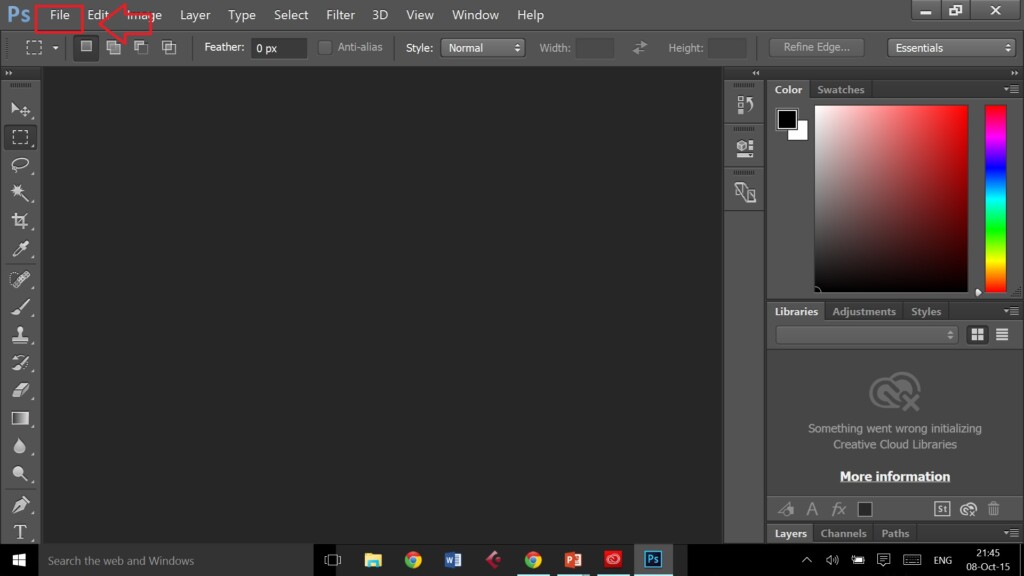
Anda juga dapat menyimpan gambar yang telah diedit dengan mengeklik “File” dan pilih “Save As” atau “Save for Web” untuk menyimpan gambar dalam format yang sesuai.
Menggunakan Toolbox
Toolbox adalah bagian dari Adobe Photoshop yang berisi berbagai alat yang dapat digunakan untuk mengedit gambar.
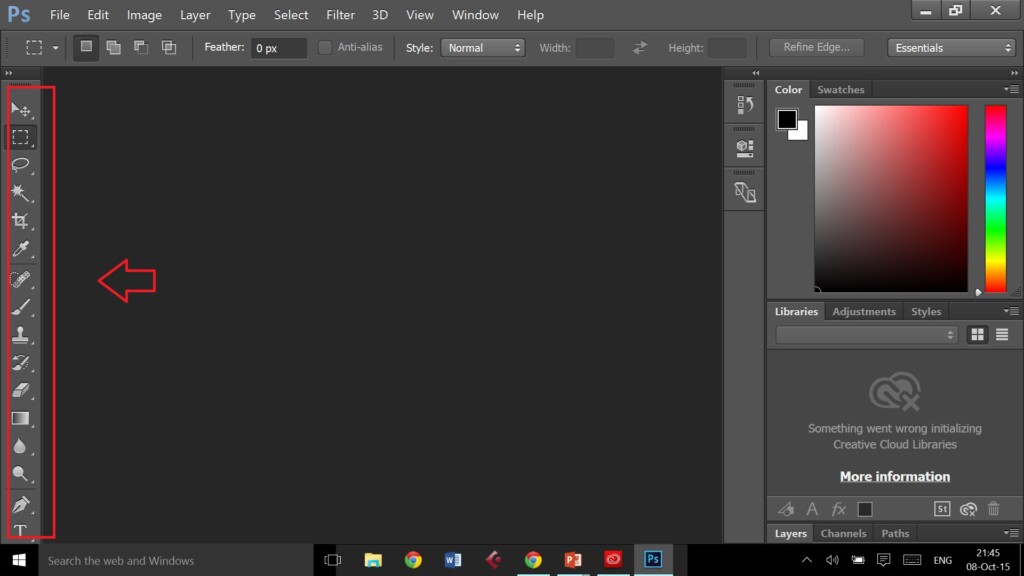
Beberapa alat yang paling sering digunakan diantaranya adalah:
- Marquee Tool: digunakan untuk membuat pemotongan pada gambar
- Lasso Tool: digunakan untuk membuat pemotongan bebas pada gambar
- Magic Wand Tool: digunakan untuk membuat pemotongan otomatis pada gambar berdasarkan warna
- Crop Tool: digunakan untuk memotong atau mengubah ukuran gambar
- Clone Stamp Tool: digunakan untuk menyalin bagian gambar dan menempelkannya pada bagian lain dari gambar
- Masih banyak tool yang terdapat di Toolbox untuk itu jika ingin menguasai cara menggunakan Adobe Photoshop, kita harus mau eksperimen dan eksplorasi sendiri.
Menggunakan Layer
Cara menggunakan Adobe Photoshop berikutnya yakni paham mengenai layer. Layer adalah fitur yang sangat penting dalam Adobe Photoshop yang memungkinkan Anda untuk mengedit gambar secara terpisah.
Setiap layer dapat dikendalikan secara terpisah dan digabungkan kembali untuk menghasilkan gambar yang diinginkan. Anda dapat menambahkan layer baru dengan mengeklik “Layer” di menu utama, kemudian pilih “New Layer” atau menggunakan shortcut “Ctrl+Shift+N”.
Menggunakan Filter
Filter adalah fitur yang memungkinkan Anda untuk menambahkan efek khusus pada gambar Anda. Anda dapat mengeklik “Filter” di menu utama, kemudian pilih “Filter Gallery” untuk melihat berbagai efek yang tersedia.
Beberapa efek yang paling sering digunakan diantaranya adalah:
- Blur: digunakan untuk menambahkan efek blur pada gambar
- Sharpen: digunakan untuk menambahkan efek sharp pada gambar
- Distort: digunakan untuk menambahkan efek distort pada gambar
- Pixelate: digunakan untuk menambahkan efek pixelate pada gambar
- Sketch: digunakan untuk menambahkan efek sketch pada gambar
Menggunakan Adjustment Layer: Adjustment layer adalah fitur yang memungkinkan Anda untuk mengubah tonalitas, warna, dan kontras gambar tanpa harus mengubah layer asli. Anda dapat menambahkan adjustment layer dengan mengeklik “Layer” di menu utama, kemudian pilih “New Adjustment Layer” dan pilih jenis adjustment yang diinginkan.
Menggunakan Type Tool
Type tool adalah fitur yang memungkinkan Anda untuk menambahkan teks pada gambar Anda. Anda dapat menambahkan teks dengan mengeklik “Type” di menu utama, kemudian pilih “Type Tool” atau menggunakan shortcut “T”, dan mengetikkan teks yang diinginkan pada gambar.
Menggunakan Pen Tool
Pen tool adalah fitur yang memungkinkan Anda untuk membuat pemotongan bebas pada gambar Anda. Anda dapat menambahkan pemotongan dengan mengeklik “Pen” di menu utama, kemudian pilih “Pen Tool” atau menggunakan shortcut “P” dan menggambar pemotongan sesuai dengan yang diinginkan.
Itulah beberapa cara dasar menggunakan Adobe Photoshop. Namun, perangkat lunak ini sangat kompleks dan memiliki banyak fitur tambahan yang dapat Anda pelajari dan eksplorasi. Selalu disarankan untuk berlatih dan belajar lebih lanjut untuk mengeksploitasi seluruh potensi dari Adobe Photoshop.
Selamat berlatih dan semoga bermanfaat. Untuk tips lainnya bisa dibaca di sini.





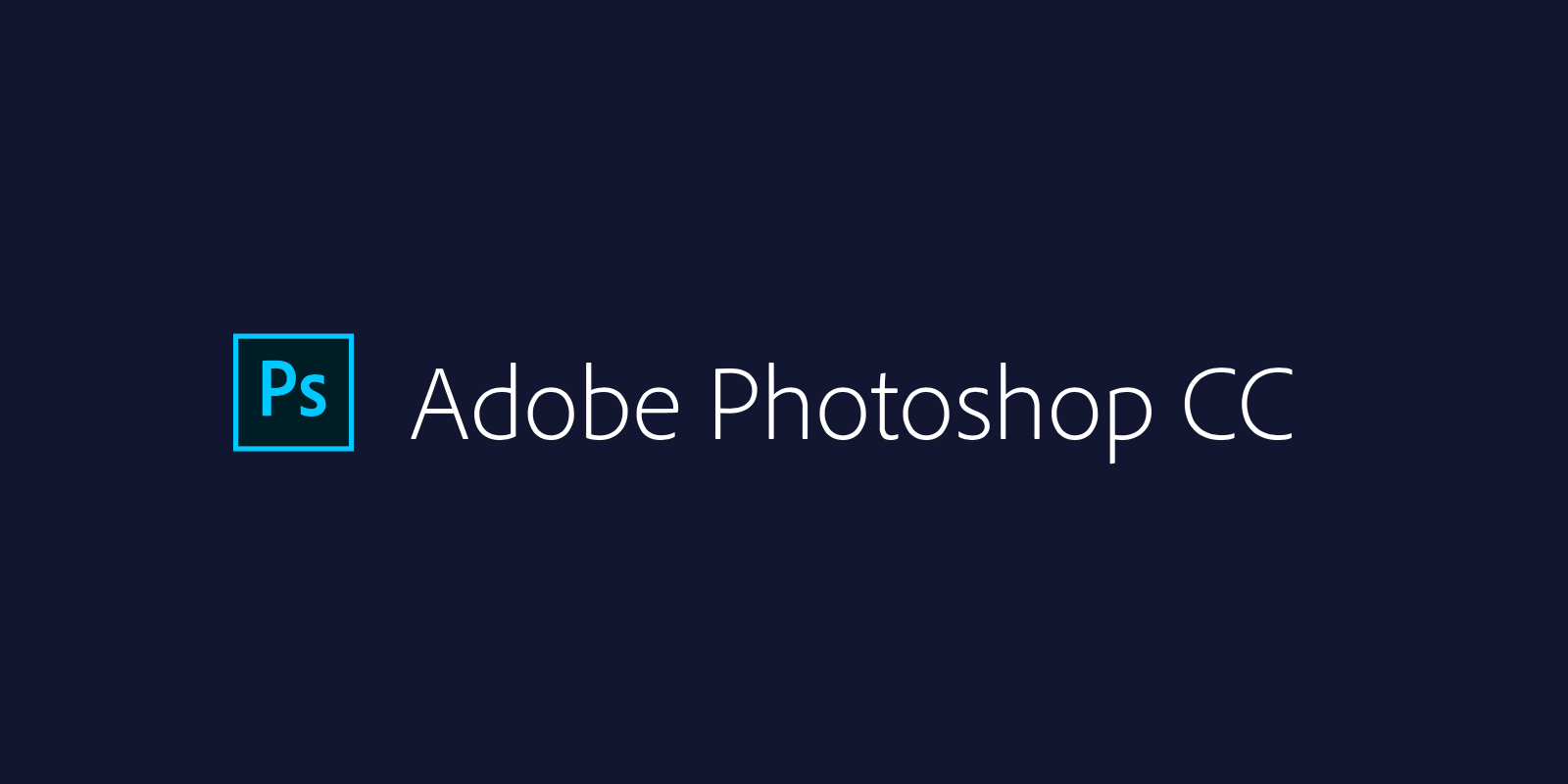



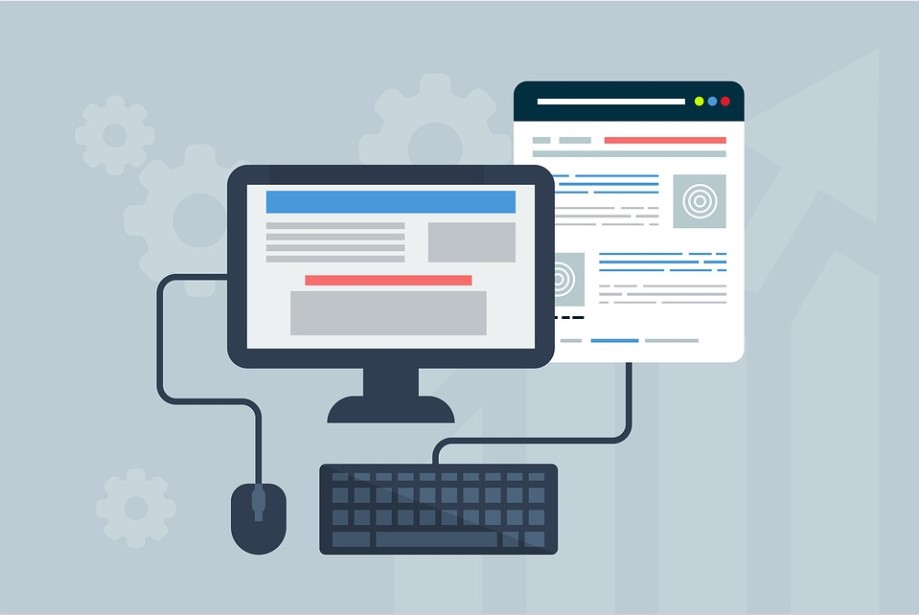
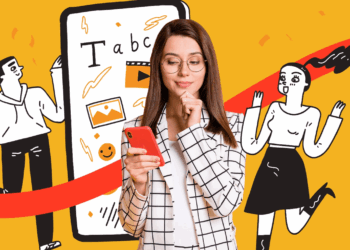


Discussion about this post